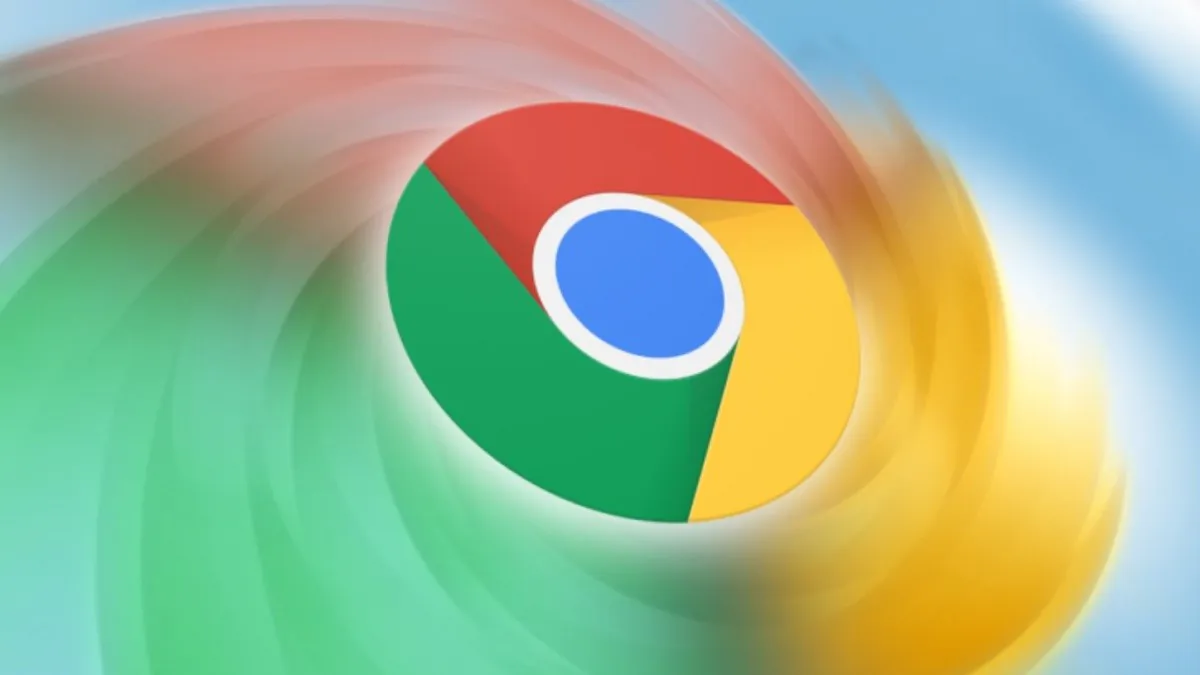
Nervira li vas spori Google Chrome? Danas ćemo vam reći kako da ubrzate svoj omiljeni pretraživač.
Sva podešavanja i testiranja su obavljena na laptopu Huawei MateBook 14s, što je ljubazno ustupilo predstavništvo Huawei u Ukrajini.
Google Chrome je dugo vremena označio svoju poziciju lidera u oblasti pretraživača. Svoje konkurente je ostavio daleko iza sebe kada su u pitanju računari i svi mobilni uređaji. Fenomen popularnosti pretraživača od giganta pretraživanja leži, prije svega, u njegovoj jednostavnosti. Međutim, vrlo je funkcionalan i ima mnogo potencijala. Ako koristite Googleove usluge, Chrome ima nekoliko prednosti, kao što je mogućnost rada van mreže s Dokumentima, Tablicama i Slajdovima.
Zahvaljujući tome, čak i ako izgubite internet, moći ćete da nastavite sa radom. Ovo je vrlo zgodna opcija koja nije dostupna u drugim pretraživačima. Također možete sačuvati vanmrežne fajlove na Google Drive. Međutim, sve ove prednosti se poništavaju ako Google Chrome počne da usporava, a ovo je trenutno vrlo vruća tema. I postavlja se pitanje - kako ubrzati Google Chrome? Evo nekoliko savjeta koji vam mogu pomoći da riješite ovaj problem.
Svaki pretraživač koristi kolačiće i čuva istoriju pregledavanja. Nakon dužeg korištenja Google Chrome-a i posjeta velikom broju različitih stranica, pretraživač može dramatično usporiti. I zato ga treba očistiti. Ali zapamtite da nećete moći vratiti izbrisanu historiju. Stoga, ako je potrebno, zapišite sve vrijedne reference prije nego što omogućite čišćenje. Brisanje istorije vašeg pretraživača je prilično jednostavno.
Prilikom brisanja kolačića zapamtite da ćete biti odjavljeni sa svih naloga. Stoga, prije ovog koraka, obavezno provjerite da li znate lozinke svih računa koje trenutno koristite. Pogodan način je čuvanje lozinki u Google Chrome-u, jer nakon brisanja kolačića moći ćete se vrlo brzo prijaviti na sve naloge koji su vam najvažniji. Google nalog mora biti sinhronizovan sa pretraživačem.
Ekstenzije pretraživača često olakšavaju stvari. Google Chrome je poznat po najvećoj bazi ekstenzija koje vam omogućavaju da izvršite određene radnje bez odlaska na stranicu. Kao rezultat toga, najvažnije stvari će vam uvijek biti na dohvat ruke. Međutim, vrijedi razmisliti da li su vam zaista potrebna sva proširenja koja dolaze s vašim pretraživačem. Savjet je vrlo jednostavan. Zadržite samo one koje ćete stvarno koristiti, a ostale izbrišite.
Za ovo vam je potrebno:
Slična logika se može primijeniti i na druge programe instalirane na računaru. Pregledanje instaliranih programa, prepoznavanje i uklanjanje nekorištenih programa pomoći će ubrzanju vašeg računala.
Chrome ima funkciju koja vam omogućava da ubrzate otvaranje web stranica. Za ovo:
Ovo je takođe važan faktor u ubrzavanju pretraživača. Ponekad, kada posjetite nepoznatu web stranicu ili preuzmete određenu datoteku, možete slučajno preuzeti zlonamjerni softver u svoj preglednik. Možete ga se jednostavno riješiti.
Možete koristiti obje ove opcije, ali ipak preporučujemo da prvo uklonite zlonamjerni softver sa svog računala, a ako to ne pomogne, vratite zadane postavke.
Nadamo se da su vam naši savjeti pomogli da ubrzate Google Chrome. U svakom slučaju, trebali biste poduzeti odgovarajuće korake kako biste održali svoj pretraživač u upotrebljivom stanju.
Pročitajte također:
View Comments
Da, izgubili su mozak.